HP Support Assistant ne peut pas créer de point de restauration
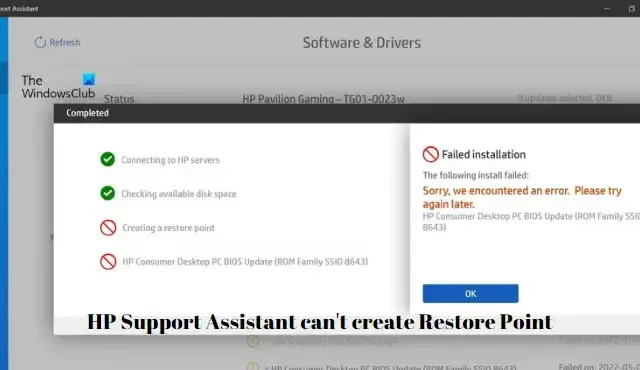
Si HP Support Assistant ne peut pas créer de point de restauration système avant d’installer ou de mettre à jour des pilotes ou logiciels HP, cet article vous aidera. HP Support Assistant met à jour les pilotes et logiciels HP et aide également à résoudre les problèmes courants à l’aide de dépanneurs et de correctifs automatisés. Il aide à trouver des ressources d’assistance supplémentaires en fonction du problème auquel votre appareil est confronté.
Pourquoi ne puis-je pas créer de point de restauration système ?
Si vous ne pouvez pas créer de point de restauration système, cela peut se produire en raison d’un espace disque insuffisant. Dans de nombreux cas, des fichiers système corrompus et un manque d’autorisations peuvent également en être la cause. Cela peut également se produire si la protection du système est désactivée, il y a des interférences dues à un antivirus tiers ou à des corruptions d’image disque.
Réparer HP Support Assistant ne peut pas créer de point de restauration
Si HP Support Assistant ne peut pas créer de point de restauration système avant d’installer ou de mettre à jour des pilotes ou logiciels HP, suivez ces suggestions pour résoudre le problème :
- Effacer de l’espace à l’aide du nettoyage de disque
- Activer la protection du système
- Exécutez SFC et DISM
- Dépannage dans l’état de démarrage minimal
- Réparer/réinitialiser/réinstaller l’outil HP Support Assistant.
Voyons maintenant ceux-ci en détail.
1] Effacer l’espace à l’aide du nettoyage de disque
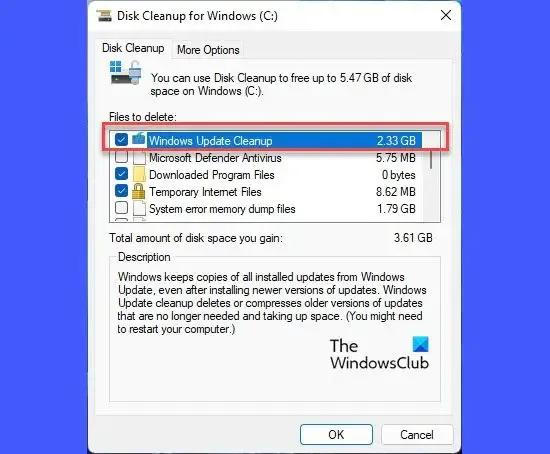
Si le disque sur lequel vous essayez de créer le point de restauration n’a pas assez d’espace, l’opération peut échouer. Effectuez un nettoyage de disque et vérifiez si le problème est résolu. Voici comment:
- Recherchez Nettoyage de disque et cliquez sur l’ouvrir
- Sélectionnez les fichiers que vous souhaitez supprimer
- Le système de nettoyage de disque demandera maintenant une confirmation.
- Cliquez sur Supprimer les fichiers pour continuer.
- Notez que si vous cliquez sur Nettoyer les fichiers système, vous verrez plus d’options.
- En utilisant cette option, vous pouvez supprimer tous les points de restauration du système sauf les derniers, le nettoyage de Windows Update, les installations Windows précédentes, etc.
2] Activer la protection du système
La protection du système est une fonctionnalité qui résout les problèmes sous Windows, comme l’installation de logiciels et de pilotes et la modification de votre système. Si cette fonctionnalité est désactivée d’une manière ou d’une autre, Windows peut rencontrer des erreurs lors de la création d’un point de restauration. Vérifiez si la protection du système est activée ou non. Voici comment:
- Cliquez sur Démarrer , recherchez Panneau de configuration et ouvrez-le.
- Recherchez Recovery et appuyez sur Entrée .
- Cliquez sur Configurer la restauration du système et sélectionnez Configurer .
- Cochez l’option Activer la protection du système et cliquez sur OK pour enregistrer les modifications.
3] Exécutez SFC et DISM
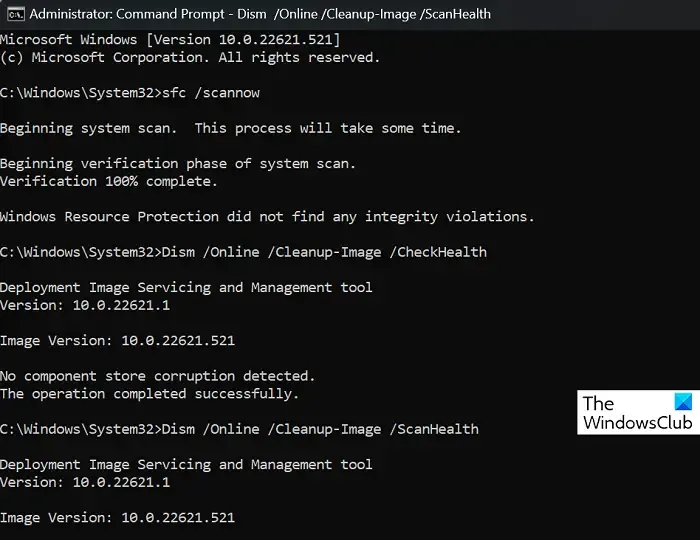
HP Support Assistant peut avoir des difficultés à créer un point de restauration en raison de fichiers système Windows corrompus/endommagés ou de corruptions d’image système. Exécutez SFC et DISM pour les analyser et les réparer. Voici comment:
- Cliquez sur la touche Windows et recherchez Invite de commandes .
- Cliquez sur Exécuter en tant qu’administrateur .
- Tapez les commandes suivantes une par une et appuyez sur Entrée :
For SFC:
sfc/scannowFor DISM:
DISM /Online /Cleanup-Image /CheckHealth
DISM /Online /Cleanup-Image /ScanHealth
DISM /Online /Cleanup-Image /RestoreHealth - Redémarrez votre appareil une fois terminé et vérifiez si l’erreur est corrigée.
4] Résoudre les problèmes dans l’état de démarrage minimal
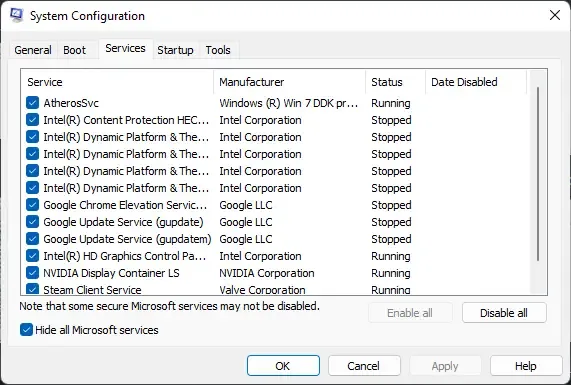
Les applications tierces installées sur votre appareil peuvent être responsables de l’impossibilité pour HP Support Assistant de créer un point de restauration. Effectuez un démarrage minimal de votre PC pour restreindre toutes les applications tierces. Voici comment effectuer un démarrage minimal :
- Cliquez sur Démarrer , recherchez Configuration système et ouvrez-le.
- Accédez à l’ onglet Général et cochez l’ option Démarrage sélectif et l’ option Charger les services système en dessous.
- Accédez ensuite à l’ onglet Services et cochez l’option Masquer tous les services Microsoft .
- Cliquez sur Désactiver tout dans le coin inférieur droit et appuyez sur Appliquer , puis sur OK pour enregistrer les modifications.
Si l’erreur n’apparaît pas dans l’état de démarrage minimal, vous devrez peut-être activer manuellement un processus après l’autre et voir qui est le coupable. Une fois que vous l’avez identifié, désactivez ou désinstallez le logiciel.
5] Réparer/réinitialiser/réinstaller HP Support Assistant
Si aucune de ces méthodes n’a pu vous aider, il est possible que l’erreur se trouve probablement dans les fichiers principaux de l’application. Pour résoudre ce problème, réparez et réinitialisez HP Support Assistant. Voici comment procéder :
- Appuyez sur la touche Windows + I pour ouvrir Paramètres .
- Accédez à Applications > Applications installées > HP Support Assistant .
- Faites défiler vers le bas, cliquez sur l’option Réparer/Réinitialiser et voyez.
Nous espérons que vous trouverez nos suggestions utiles.
Comment réparer un point de restauration en échec ?
Pour résoudre les problèmes d’échec de la restauration du système, vous devez vous assurer que la restauration du système est activée, vérifier l’espace disque disponible, vérifier l’état des services et réinitialiser le référentiel.



Laisser un commentaire